مواد جي جدول
هن آرٽيڪل ۾، اسان سکنداسين پلاٽ فريڪوئنسي ورهائڻ ايڪسل ۾ . هڪ تعدد تقسيم هڪ نمائندگي آهي جيڪو ڏيکاري ٿو بار بار شين جو تعداد گرافڪ پلاٽ يا ٽيبلر فارم ۾. فريڪوئنسي ورهائڻ جا ٻه قسم آهن: گروپ ٿيل ۽ غير گروپ ٿيل فرڪوئنسي ورهائڻ. اڄ، اسين ڏيکارينداسين 4 آسان طريقا. انهن طريقن کي استعمال ڪندي، توهان آساني سان ايڪسل ۾ فريکوئنسي ورهائڻ جي قابل هوندا. تنهن ڪري، بغير ڪنهن دير جي، اچو ته بحث شروع ڪريون.
مشق ڪتاب ڊائون لوڊ ڪريو
توهان هتي مان مشق ڪتاب ڊائون لوڊ ڪري سگهو ٿا.
پلاٽ فريڪئنسي تقسيم .xlsx
Excel ۾ فريڪوئنسي ڊسٽريبيوشن پلاٽ ڪرڻ جا 4 آسان طريقا
طريقن کي بيان ڪرڻ لاءِ، اسان ڪجھ شاگردن جي مارڪس بابت معلومات تي مشتمل ڊيٽا سيٽ استعمال ڪنداسين. اسان استعمال ڪنداسين 4 مختلف طريقا ۽ ڏيکارينداسين ته اسان فريڪوئنسي ورهائڻ کي ڪيئن پلاٽ ڪري سگهون ٿا. سڄي مضمون ۾، اسان ساڳيو ڊيٽا سيٽ استعمال ڪنداسين.

1. هسٽوگرام چارٽ
Excel جي نئين ورزن ۾، توهان آساني سان فريڪوئنسي جي تقسيم کي هسٽوگرام چارٽ سان پلاٽ ڪري سگهو ٿا. عمل سڌو آهي. توهان کي هن معاملي ۾ ڪا به اڳڀرائي ڪرڻ جي ضرورت ناهي. تنهن ڪري، اچو ته هن طريقي جي باري ۾ وڌيڪ سکڻ لاءِ هيٺ ڏنل قدمن تي عمل ڪريون.
STEPS:
- سڀ کان پهريان، ڊيٽا سيٽ جي سڀني سيلن کي چونڊيو.
15>
11>12>ٻيو، ڏانهن وڃو Insert ٽيب ۽ منتخب ڪريو Insert Static Chart icon. هڪ ڊراپ-ڊائون مينيو ظاهر ٿيندو.16>
- نتيجي طور، توھان ھيٺ ڏنل تصوير وانگر ھڪڙو چارٽ ڏسندا.

- ھاڻي، ساڄي - ڪلڪ ڪريو تي ڪلڪ ڪريو قيمتون X -axis ۽ منتخب ڪريو Format Axis Context Menu مان. اهو کوليندو فارميٽ Axis سيٽنگون.

- ۾ محور آپشن سيڪشن، سيٽ ڪريو بن جي ويڪر کان 7 . توھان چونڊيو بن جي ويڪر پنھنجي ترجيحن جي مطابق.
- ھي بن ويڪر ھڪڙي گروپ يا وقفي جي ماپ کي اشارو ڪري ٿو.
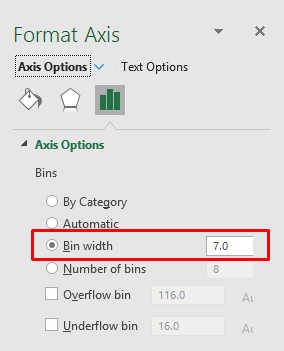
- آخرڪار، توهان هيٺ ڏنل تصوير وانگر فريڪوئنسي ورهائڻ جو پلاٽ ڏسندا.
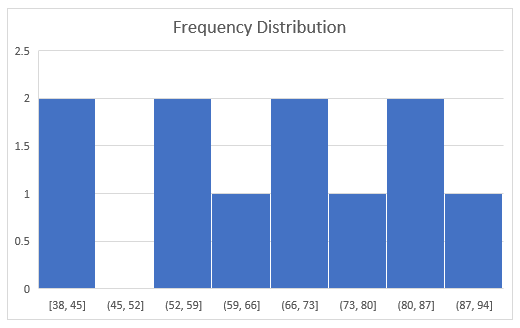
2. ايڪسل فارمول لاڳو ڪريو پلاٽ فريڪوئنسي ڊسٽريبيوشن لاءِ Excel ۾
اسان Excel ۾ فريڪوئنسي ورهائڻ لاءِ ڪجهه فارمولي استعمال ڪري سگهون ٿا. اسان انهن فارمولين کي استعمال ڪنداسين ڊيٽا سيٽ کي اڳڀرائي ڪرڻ لاءِ ۽ پوءِ انهن کي Clustered Column چارٽ استعمال ڪندي پلاٽ ڪنداسين. توھان ھن مقصد لاءِ FREQUENCY يا COUNTIFS فنڪشن استعمال ڪري سگھو ٿا. اسان ايندڙ حصن ۾ عمل ڏيکارينداسين. هن طريقي کي لاڳو ڪرڻ لاء، اسان کي گروپ ٺاهڻ جي ضرورت آهي. تنهن ڪري، اسان اهو چئي سگهون ٿا ته اسان هي طريقو استعمال ڪنداسين گروپ ٿيل فريڪوئنسي ورهائڻ لاءِ.
2.1 استعمال ڪريو FREQUENCY فنڪشن
پهرين ذيلي حصي ۾، اسين استعمال ڪنداسين FREQUENCY فنڪشن ٺاھڻ لاءفارمولا فريڪوئنسي فنڪشن اهو طئي ڪري ٿو ته هڪ حد ۾ ڪيتري قدر قيمت ظاهر ٿئي ٿي. اچو ته هن طريقي جي باري ۾ وڌيڪ سکڻ لاءِ هيٺ ڏنل قدمن تي عمل ڪريون.
STEPS:
- سڀ کان پهريان، گروپن لاءِ هڪ سيڪشن ٺاهيو. توھان کي لکڻ جي ضرورت آھي لوئر لِمِٽ ۽ اپر لِمِٽ ھر گروپ لاءِ.
- ھتي، اسان ڊيٽا سيٽ کي گروپ ڪيو 10 <1 کان شروع ڪندي>31 .

- ٻيو، چونڊيو سيل G5 ۽ ھيٺ ڏنل فارمولا ٽائيپ ڪريو:
=FREQUENCY(C5:C15,F5:F10) 24>
- دٻايو Enter نتيجو ڏسڻ لاءِ.

- ٽيون، چونڊيو مٿيون حدون هيٺ ڏنل تصوير وانگر. 14>
- هاڻي، وڃو Insert ٽيب ۽ منتخب ڪريو Insert Column icon. هڪ ڊراپ-ڊائون مينيو ظاهر ٿيندو.
- جتان ڪلسٽر ٿيل ڪالمن منتخب ڪريو. 14>
- ان کان پوءِ، ساڄي – ڪلڪ ڪريو چارٽ تي ۽ ڪلڪ ڪريو ڊيٽا منتخب ڪريو ڪانٽيڪسٽ مينيو مان .
- ڊيٽا ماخذ منتخب ڪريو ونڊو ۾، منتخب ڪريو فريڪونسي ان ۾ ليجنڊ اينٽريز بڪس ۽ ٽائپ ڪريو =' FREQUENCY Function'!$G$4:$G$11 ان ۾ ڊيٽا رينج تبديل ڪريو باڪس.
- توهان کي شيٽ جو نالو ٽائيپ ڪرڻو پوندو FREQUENCY فنڪشن<جي جاءِ تي 2>.
- ان کان پوءِ ڪلڪ ڪريو Edit Horizontal Axis Labels باڪس ۾. اهو کوليندو محور ليبلز ڊائلاگباڪس.
- هن وقت، منتخب ڪريو رينج E5:F11 .
- ڪلڪ ڪريو ٺيڪ اڳتي وڌڻ لاءِ.
- نتيجي طور، هڪ چارٽ ايڪسل شيٽ تي ظاهر ٿيندو.
- ساڄي – ڪلڪ ڪريو چارٽ تي ۽ ڪلڪ ڪريو ڊيٽا سيريز فارميٽ ڪريو اختيار.
- فارميٽ ڊيٽا سيريز سيڪشن ۾، سيٽ ڪريو گيپ ويڊٿ جي طرف 3 %.
- آخر ۾، توهان فريڪوئنسي ورهائڻ جو پلاٽ ڏسندا.
- سڀ کان پهريان، مٿين حد لاءِ هڪ سيڪشن ٺاهيو , لوئر حد ، ۽ تعدد .
- ٻيو، چونڊيو سيل G5 ۽ ھيٺ ڏنل فارمولا ٽائيپ ڪريو:
- دٻايو Enter نتيجو ڏسڻ لاءِ.
- ان کان پوء، ڇڪيو ڀريوهينڊل هيٺ.
- نتيجي طور، توهان هر گروپ لاءِ تعدد ڳوليندا.
- هاڻي، پوئين طريقي جي مرحلن کي ورجايو فريڪوئنسي ورهائڻ جو پلاٽ حاصل ڪرڻ لاءِ جيئن هيٺ ڏنل تصوير.
- شروع ڪرڻ لاءِ، ڊيٽا سيٽ جي سڀني سيلن کي چونڊيو.
- ٻيو، وڃو Insert ٽيب ۽ ڪلڪ ڪريو PivotTable اختيار. هڪ ميسيج باڪس پاپ اپ ٿيندو.
- ڪلڪ ڪريو OK اڳتي وڌڻ لاءِ.
- ۾ پيوٽ ٽيبل فيلڊز سيٽنگون، چونڊيو مارڪس ۽ ان کي ڇڪيو قطار ۽ قدر باڪس.
- هاڻي، ساڄي - ڪلڪ ڪريو تي مارڪس جو مجموعو ۽ منتخب ڪريو ويل فيلڊ سيٽنگز . 14>
- ان ۾ ويل فيلڊ سيٽنگون ڊائيلاگ باڪس، چونڊيو ڳڻيو ۽ ڪلڪ ڪريو OK اڳتي وڌڻ لاءِ.
- ان کان پوءِ، صحيح - ڪلڪ ڪريو تي سيل A4 ۽ چونڊيو گروپ ڊراپ-ڊائون مينيو مان.
- پوءِ، ٽائيپ ڪريو شروع پوائنٽ، ختمي پوائنٽ، ۽ گروپ قدر جي حساب سان.
- هتي، اسان انهن کي 10 جي حساب سان گروپ ڪرڻ چاهيون ٿا.
- اڳتي وڌڻ لاءِ ٺيڪ تي ڪلڪ ڪريو.
- OK تي ڪلڪ ڪرڻ کان پوءِ، توھان ھيٺ ڏنل تصوير وانگر نتيجا ڏسندا.
- هن وقت، وڃو PivotTable Analyze ٽيب ۽ منتخب ڪريو PivotChart آئڪن.
- چارٽ داخل ڪريو ونڊو ۾، منتخب ڪريو ڪالمن ۽ پوءِ ڪلڪ ڪريو ڪلسٽر ٿيل ڪالمن آئنڪ. ڪلڪ ڪريو
- ڪلڪ ڪريو ٺيڪ گراف ڏسڻ لاءِ.
- هاڻي، ساڄي - دٻايو تي ڪلڪ ڪريو گراف ۽ چونڊيو ڊيٽا سيريز فارميٽ ڪريو مينيو مان. 14>
- جي ڊيٽا سيريز فارميٽ سيڪشن ۾، سيٽ ڪريو Gap Width to 3 %.
- آخرڪار، فريڪوئنسي ورهائڻ وارو پلاٽ نظر ايندو هيٺ ڏنل تصوير.
- سڀ کان پهريان، وڃو ڊيٽا ٽيب ۽ ڪلڪ ڪريو ڊيٽاتجزيو اختيار.
- فائل ٽيب تي ڪلڪ ڪريو ۽ پوءِ، منتخب ڪريو اختيارن .
- Excel آپشنز ونڊو ۾، منتخب ڪريو Add-ins .
- هاڻي، چونڊيو Excel Add-ins Manage باڪس ۽ ڪلڪ ڪريو وڃو .
- Add-ins ڊائيلاگ باڪس ۾، چيڪ ڪريو Analysis ToolPak ۽ ڪلڪ ڪريو OK اڳتي وڌڻ لاءِ.
- ٻيو، چونڊيو هسٽوگرام ان ۾ ڊيٽا اينالائسس بڪس ۽ ڪلڪ ڪريو ٺيڪ .
- هسٽوگرام ونڊو ۾ ٽائپ ڪريو $C$5:$C$15 ان ۾ انپٽ رينج باڪس.
- پڻ، ٽائپ ڪريو $F$5:$F$11 ان ۾ بن رينج باڪس.
- ان کان پوء، چيڪ ڪريو چارٽ آئوٽ ۽ ڪلڪ ڪريو ٺيڪ اڳتي وڌڻ لاءِ. 14>
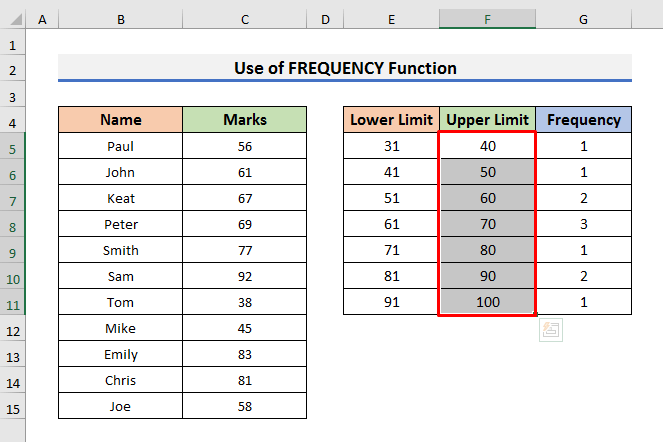
27>




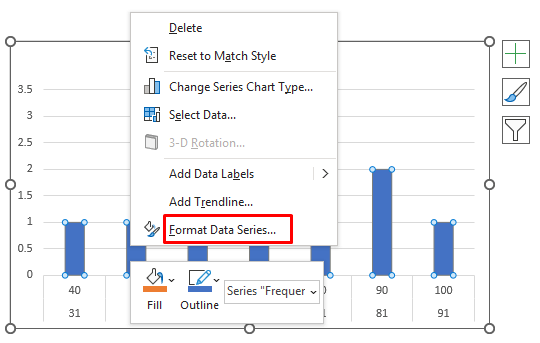

2.2 لاڳو ڪريو COUNTIFS فنڪشن
اڳئين طريقي وانگر، اسان پڻ استعمال ڪري سگھون ٿا COUNTIFS فنڪشن تعدد کي طئي ڪرڻ لاء. COUNTIFS فڪشن ڳڻپ ڪري ٿو سيلن جو تعداد مقرر ڪيل معيار جي سيٽ سان. اهو عمل اڳئين عمل سان ملندڙ جلندڙ آهي. اسان هن ڀيري هڪ مختلف فارمولا استعمال ڪنداسين. اچو ته طريقي جي باري ۾ وڌيڪ ڄاڻڻ لاءِ هيٺ ڏنل قدمن تي غور ڪريون.
StepS:

=COUNTIFS($C$5:$C$15,">="&E5,$C$5:$C$15,"<="&F5) 11>

هن فارمولي ۾، COUNTIFS فڪشن ڳڻپ ڪري ٿو نشانن جي موجودگي کي رينج C5:C15 جڏهن اهو E5 کان وڏو آهي ۽ F5 کان ننڍو آهي.

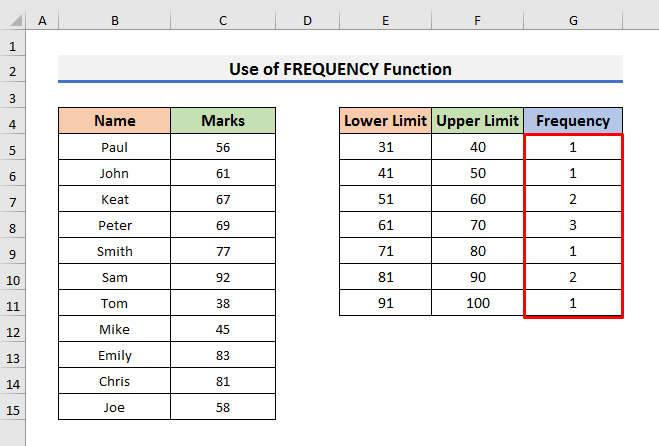

3. Pivot Table داخل ڪريو پلاٽ فريڪوئنسي ڊسٽريبيوشن کي Excel ۾
ايڪسل ۾ فريڪوئنسي ورهائڻ جو ٻيو طريقو استعمال ڪرڻ آهي پيوٽ ٽيبل . اسان استعمال ڪري سگھون ٿا Pivot Table مضمون Excel ۾ مختلف مقصدن لاءِ. اچو ته سڄو طريقو سکڻ لاءِ هيٺ ڏنل قدمن تي عمل ڪريون.
StepS:
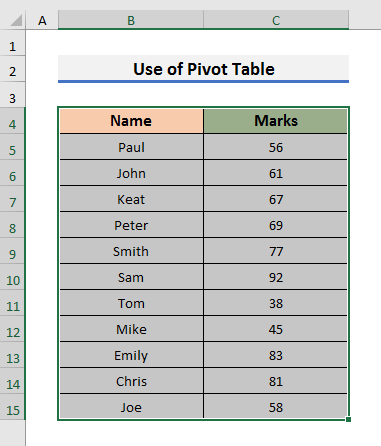



44>
11>45>
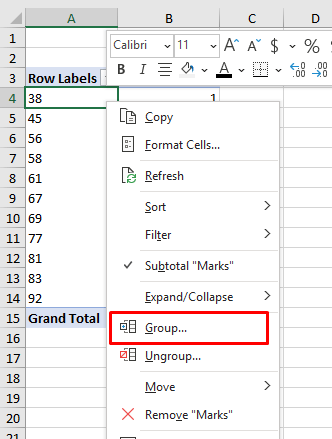



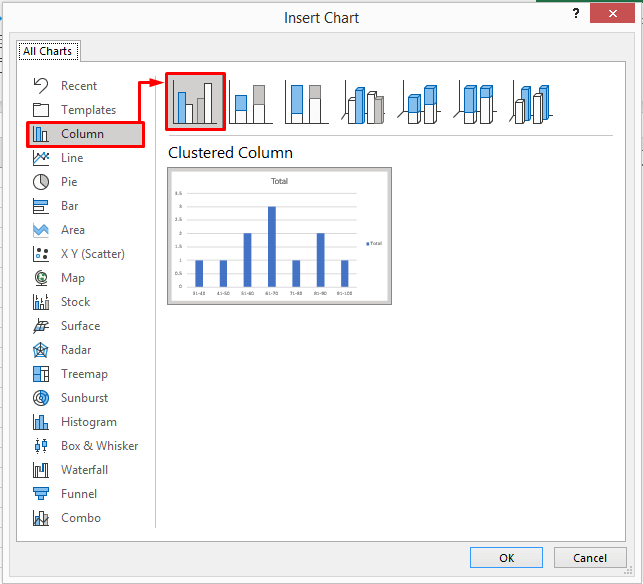
51>
11> 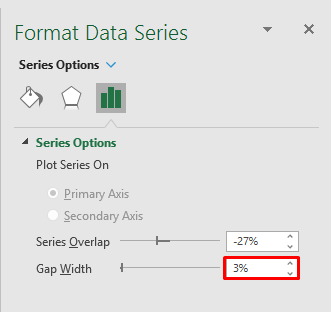
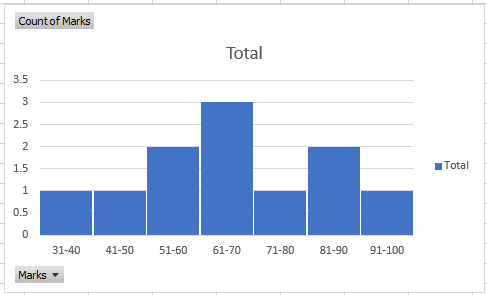
4. پلاٽ فريڪوئنسي ورهائڻ سان Excel Data Analysis ToolPak
آخري طريقي ۾، اسان استعمال ڪنداسين ڊيٽا اينالائسز ٽول پيڪ پلاٽ فريڪوئنسي ورهائڻ لاءِ Excel ۾. هتي، اسان ساڳيو ڊيٽا سيٽ استعمال ڪنداسين. پر عمل کي شروع ڪرڻ کان پهريان اسان کي لوئر ۽ اوپر حد مقرر ڪرڻ جي ضرورت آهي. ڏسو ته اسان Data Analysis ToolPak استعمال ڪندي فريڪوئنسي ڊسٽريبيوشن کي ڪيئن پلاٽ ڪري سگهون ٿا.
STEPS:
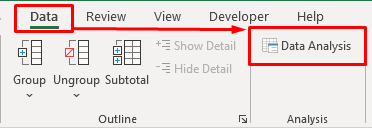
نوٽ: جيڪڏهن توهان نه ٿا ڏسو ڊيٽا تجزيي اختيار، پوءِ توھان کي لوڊ ڪرڻ جي ضرورت آھي ڊيٽا اينالائسز ٽول پيڪ . لوڊ ڪرڻ لاءِ Data Analysis Toolpak ,
56>
57>
- 12>آخر ۾، اسان هڪ هسٽوگرام ڏسندا سين نئين ورڪ شيٽ جيئن هيٺ ڏنل تصوير.

نتيجو
هن آرٽيڪل ۾، اسان بحث ڪيو آهي 4 آسان طريقا پلاٽ فريڪوئنسي ورهائڻ Excel ۾ . مون کي اميد آهي ته هي آرٽيڪل توهان جي مدد ڪندو توهان جي ڪم کي آساني سان انجام ڏيڻ ۾. ان کان علاوه، استعمال ڪندي طريقو-1 توهان ايڪسل ۾ غير گروپ ٿيل فریکوئنسي ورهائڻ جي سازش ڪري سگهو ٿا. ان کان علاوه، اسان مضمون جي شروعات ۾ مشق ڪتاب پڻ شامل ڪيو آھي. توھان جي صلاحيتن کي جانچڻ لاءِ، توھان ان کي ڊائون لوڊ ڪري سگھوٿا مشق ڪرڻ لاءِ.توھان پڻ دورو ڪري سگھو ٿا ExcelWIKI ويب سائيٽ ھن جھڙن وڌيڪ مضمونن لاءِ. آخرڪار، جيڪڏهن توهان وٽ ڪي تجويزون يا سوال آهن، هيٺ ڏنل تبصري سيڪشن ۾ پڇڻ لاء آزاد محسوس ڪريو.


